来源:www.xinmaotao.net 时间:2018-04-13 08:15
最近有位win8系统用户反映,电脑经常会掉线,无法上网,这种问题可能更新一下无线网卡驱动就可以解决了,不过用户不知道怎么更新无线网卡驱动,那么win8系统怎么更新无线网卡驱动呢?今天为大家分享win8系统更新无线网卡驱动的操作方法。
更新无线网卡驱动操作方法:
1.打开这台电脑,找到控制面板。如图所示:
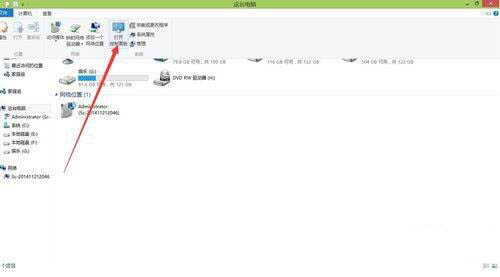
2.找到其中的查看网络状态和任务。如图所示:

3.点击右上角的更改适配器设置。如图所示:
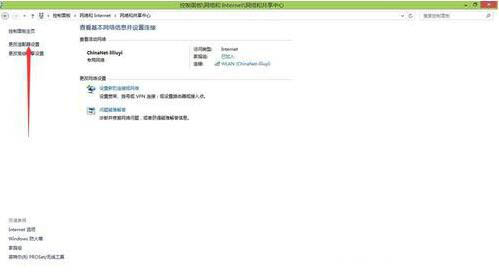
4.打开后找到无线网卡。如图所示:
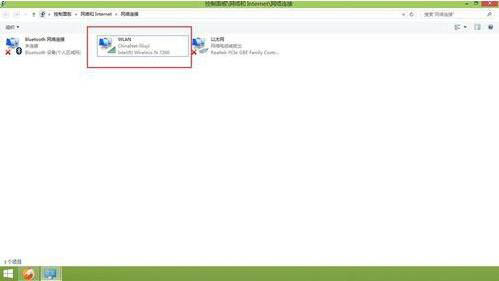
5.在无线网卡上面点击右键。点击其中的属性。如图所示:
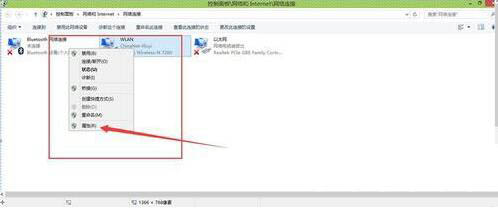
6.在弹出的界面中选择,配置,如图所示:
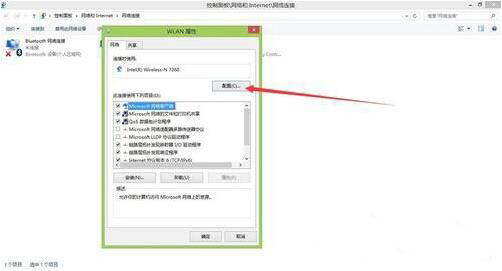
7.找到其中的驱动程序选项卡。如图所示:
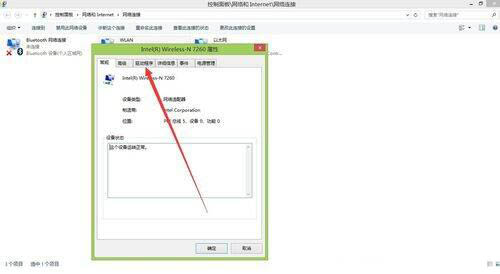
8.找到里面的更新驱动程序。更新完成后,点击确定。如图所示:
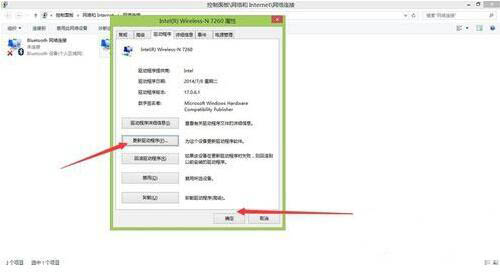
关于win8系统更新无线网卡驱动的操作方法就为用户们详细介绍到这边了,如果用户们不知道怎么更新无线网卡驱动,可以参考以上方法步骤进行解决哦,希望本篇教程对大家有所帮助,更多精彩教程请关注新毛桃官方网站。
责任编辑:新毛桃:http://www.xinmaotao.net